بالنسبة إلى بعض الأشخاص ، يُعد إرسال رسائل البريد الإلكتروني أمرًا مزعجًا يؤديه يوميًا. بالنسبة إلى مستخدمي Gmail (والعديد من عملاء البريد الإلكتروني الآخرين) ، تعلم أنه يسمح لك بإعادة توجيه بريد إلكتروني واحد فقط في كل مرة. لذا إذا كان لديك مجموعة من رسائل البريد الإلكتروني ليتم إعادة توجيهها ، فستحتاج إلى فتح كل منها والنقر على خيار إعادة توجيهها لإعادة توجيهها. هل كانت هناك طريقة لإرسال رسائل إلكترونية متعددة بسرعة في وقت واحد؟ لحسن الحظ ، هناك.
تعد ميزة Multi Forward for Gmail في Gmail امتدادًا لمتصفح Chrome الذي يتيح لك إمكانية إعادة توجيه العديد من الرسائل الإلكترونية في حساب Gmail الخاص بك.
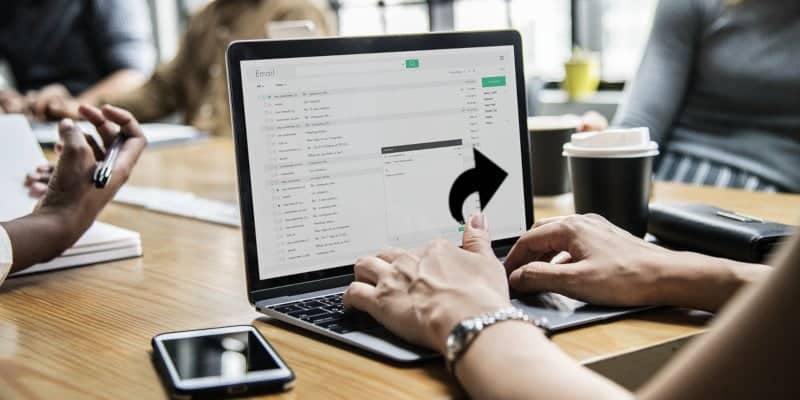
إليك كيفية القيام بذلك.
إعادة توجيه رسائل البريد الإلكتروني متعددة مرة واحدة في Gmail باستخدام Chrome
1. انتقل إلى صفحة Multi Forward for Gmail في Gmail في متجر Chrome وانقر على “إضافة إلى Chrome” لإضافة الإضافة إلى متصفحك.

2. يجب أن تظهر مطالبة بالسؤال عما إذا كنت ترغب حقًا في إضافة الامتداد إلى متصفحك. انقر على “إضافة” للسماح بإضافة الامتداد.
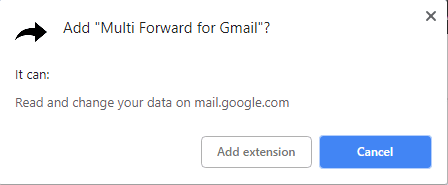
3. يجب إضافة الامتداد إلى متصفحك. يمكنك رؤية الرمز الخاص به في شريط قوائم المتصفح. لكي تعمل بشكل صحيح ، تحتاج إلى إغلاق المتصفح ثم إعادة فتحه.
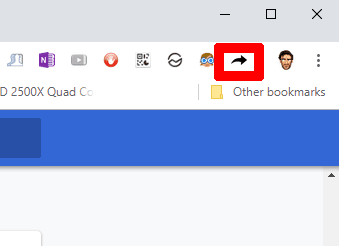
4. هنا يبدأ إجراء إعادة التوجيه الفعلي. افتح صندوق الوارد في Gmail وحدد عدة رسائل إلكترونية ترغب في إعادة توجيهها. انقر على رمز السهم الصغير الذي يظهر بجوار خيارات البريد الإلكتروني العادية في الجزء العلوي.
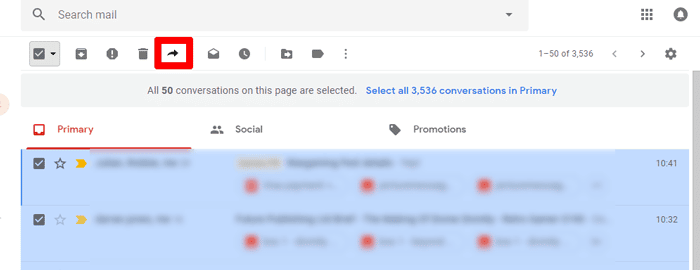
5. في هذه المرحلة ، ستطلب منك الإضافة “تسجيل الدخول” لتفويضها. ما عليك سوى القيام بذلك في وقت واحد. انقر على “تسجيل الدخول” ، ثم سجِّل الدخول إلى حساب Gmail الخاص بك لتفويض التطبيق.
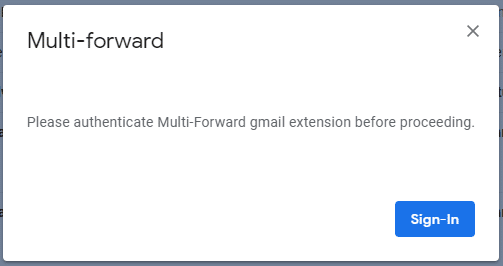
6. عند القيام بذلك ، انقر فوق الرمز متعدد المستقبلات في صندوق الوارد الخاص بك مرة أخرى ، ثم أدخل أسماء المستلمين الذين ترغب في إرسال رسائل البريد الإلكتروني إليهم. يمكنك إدخال عناوين بريد إلكتروني متعددة ، وعند الانتهاء ، ما عليك سوى النقر فوق الزر “Multi-Forward” لبدء عملية إعادة التوجيه.
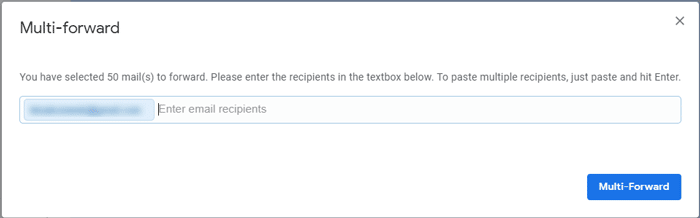
7. سيستغرق إرسال رسائل البريد الإلكتروني المحددة بعض الوقت. ستحصل على الشاشة التالية أثناء معالجة رسائل البريد الإلكتروني الخاصة بك.
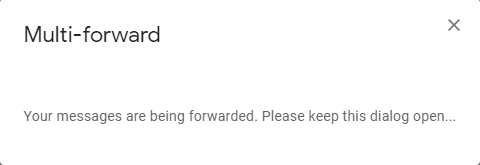
8. عندما تتم إعادة توجيه جميع رسائل البريد الإلكتروني ، سترى رسالة تشير إلى أنه تم إرسال Multi-Forward إلى جميع المستلمين.
الخلاصة
ينتهي وجع رأسك مع الحيلة المذكورة أعلاه ، لأنه يوفر عليك من المتاعب من رسائل البريد الإلكتروني الافتتاحية بشكل فردي وإعادة توجيهها. يمكنك الآن إعادة توجيهها كلها دفعة واحدة مع إضافة Chrome صغيرة.







